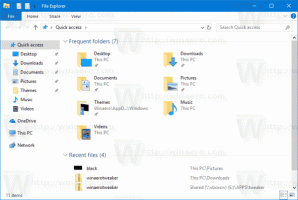URL's van geopende tabbladen in Firefox kopiëren zonder extensies
Op een mooie dag moest ik de webadressen (URL's) van alle geopende tabbladen in één keer naar het klembord kopiëren. Dit leek niet eenvoudig te doen in Firefox omdat de browser zo'n optie niet biedt. Dit kan echter snel en eenvoudig worden gedaan. U hoeft niet eens extensies te installeren. Lees dit artikel als u wilt weten hoe u de locatie van alle geopende tabbladen kunt kopiëren.
Advertentie
Laten we een paar pagina's in Firefox openen om zoiets als dit te krijgen:
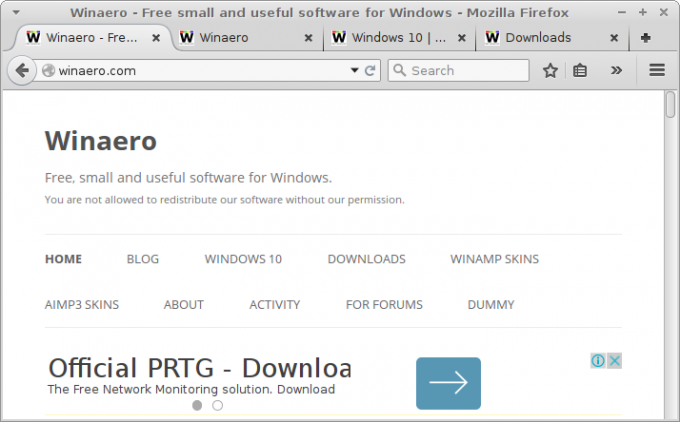 Om alle URL's van geopende tabbladen in één keer te kopiëren, moet u het volgende doen:
Om alle URL's van geopende tabbladen in één keer te kopiëren, moet u het volgende doen:
- Klik op het hamburgerpictogram om het menu van Firefox te openen.
- Klik in het menupaneel op het pictogram Voorkeuren.
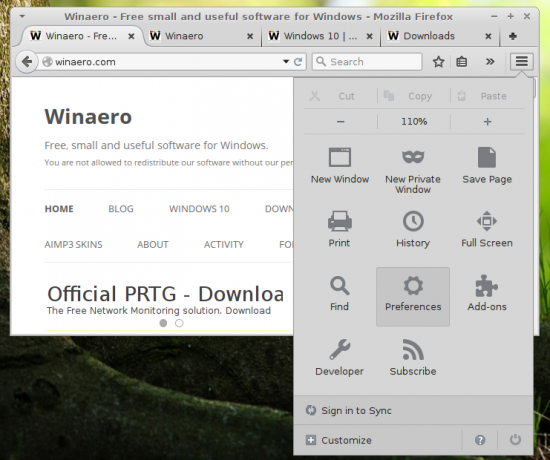
- Noteer bij Voorkeuren de waarde voor de startpagina. We zullen gebruik maken van dit veld, dus de inhoud ervan moet worden hersteld nadat het is gelukt. In mijn geval is de startpagina leeg, dus ik verlies niets.
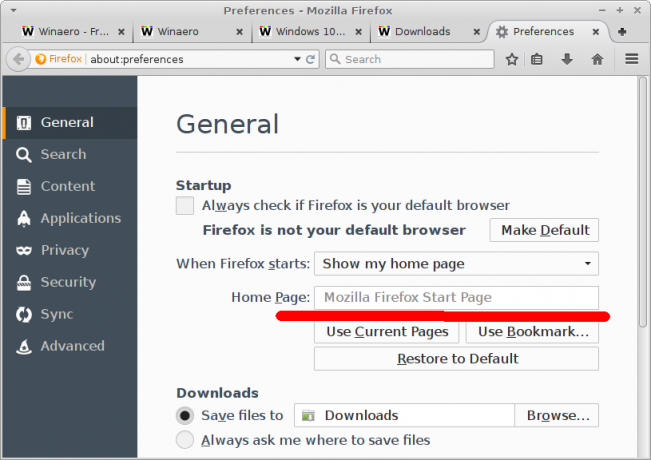
- Klik nu op de knop "Huidige pagina's gebruiken". Alle URL's van geopende tabbladen worden in het veld "Startpagina" geplaatst. U kunt ze vanaf daar kopiëren door ze allemaal te selecteren met Ctrl+A en ze vervolgens te kopiëren met Ctrl+C!
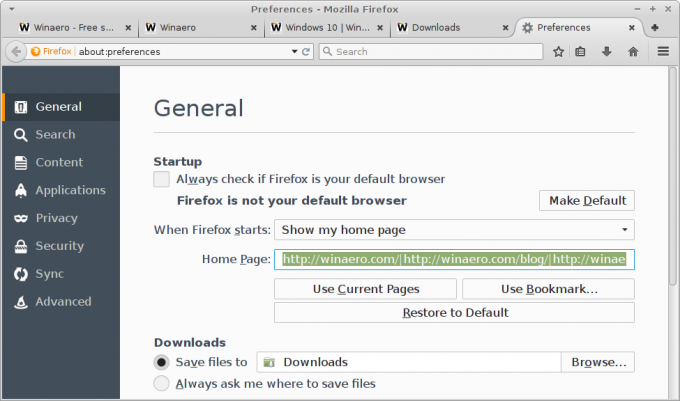
Dat is het. Hier is een bonustip. Wanneer u URL's uit het veld "Startpagina" kopieert, worden ze gescheiden door de "|" karakter. Je kunt dit teken snel vervangen door een nieuwe regel, zodat je een overzichtelijke lijst met URL's krijgt, elk op een aparte regel. Alles wat je nodig hebt is Notepad++, Geany of een andere editor-app die escape-reeksen ondersteunt.
Hier is bijvoorbeeld hoe het kan worden gedaan in Geany.
- Plak de context van het veld "Startpagina" in Geany:
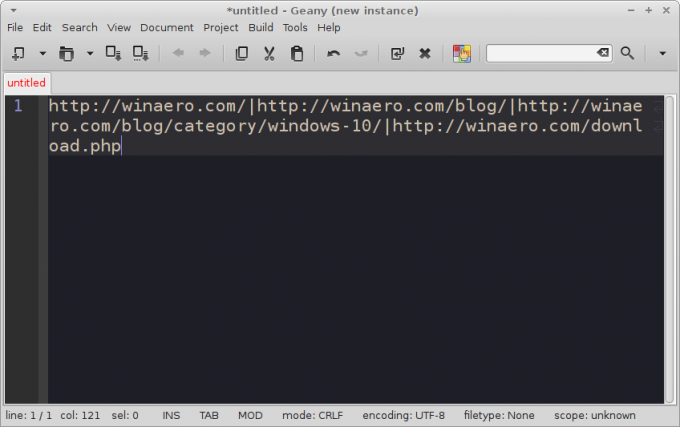
- Stel het dialoogvenster voor zoeken en vervangen in zoals hieronder weergegeven:
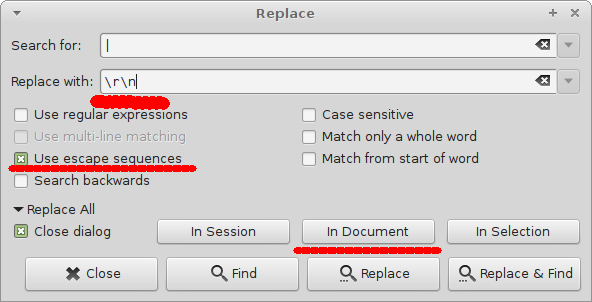
- Vervang alle instanties in het huidige document en u bent klaar. Het resultaat zal als volgt zijn:
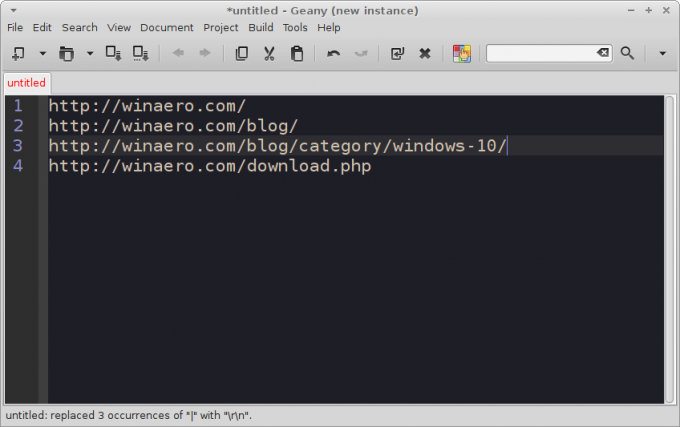
Je bent klaar.